Counter Strike - бул дүйнөдөгү чыныгы бестселлер. Аны өспүрүмдөр гана эмес, улгайган адамдар дагы ойношот. Ал дүйнөнү ээлеп алды деп айта алабыз. Оюн абдан жөнөкөй түрдө жасалат: 2 команда бар (террористтер жана атайын даярдыктагы күчтөр), аларга курал-жарак берилди, кармаш акыркы команда өлтүрүлгөнгө чейин уланат. Ар бир оюнчу имараттардын же көчөлөрдүн дубалдарына өз изин калтыра алат. Бул логотип автоматтык түрдө алмаштырылган оюндун ар кандай модификациялары бар. Логотипти кол менен өзгөртүү үчүн, орнотулган оюндун каталогун карап чыгууга туура келет.
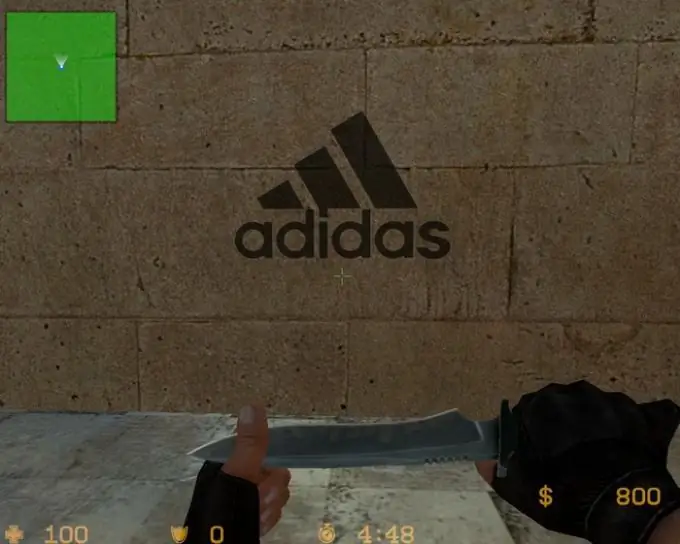
Зарыл
Компьютер же ноутбук, Counter Strike оюну, түстүү логотип сүрөтү
Нускамалар
1 кадам
Counter Strikeдеги түстүү логотип оюнчу раундду бүткөндөн кийин таштап кете турган брызги. Демейки шартта, бул спрей компьютердик ресурстарды үнөмдөө максатында монохромдо жасалган. Спрей файлдары орнотулган программа орнотулган папкада жайгашкан.
2-кадам
Эгер бул папканын кайда жайгашкандыгын билбесеңиз, Пуск менюсун чыкылдатып, Программалар тандаңыз. Ачылуучу тизмеден Counter Strike тандап, жарлыкты оң баскыч менен чыкылдатып, "Касиеттер" баскычын чыкылдатыңыз. Ачылган терезеде, "Объект" талаасында, аткарылуучу файлга жолду көрөсүз. "Нысанды табуу" баскычын чыкылдатыңыз, өзүңүздү орнотулган программа орнотулган папкада таба аласыз.
3-кадам
Бул папкадан сиз бардык логотип файлдарын табышыңыз керек, демейки, алар ушул папкаларда жайгашкан: cstrike_russianlogos, cstrikelogos жана valvelogos. Custom.hpk файлын cstrike жана cstrike_russian папкаларынан жок кылуу керек.
4-кадам
Эгерде сиздин логотип таңгакталып салынган болсо, анда аларды таңгактан чыгаруу керек. Архивдин мазмунун оюн папкасына көчүрүңүз. Эки файл бирдей болот, бир файл pldecal, экинчиси tempdecal деп аталат. Алынган файлдарды cstrike_russian, cstrike жана valve папкаларына көчүрүңүз. Файлдарды алмаштыруу жөнүндө сураган терезе пайда болгондо, "Ооба" баскычын чыкылдатыңыз.






